Le traduzioni sono generate tramite traduzione automatica. In caso di conflitto tra il contenuto di una traduzione e la versione originale in Inglese, quest'ultima prevarrà.
Blocca le mappature dei dispositivi per i volumi sulle istanze Amazon EC2
Ogni istanza che avvii dispone di un volume dispositivo root associato, che è un volume Amazon EBS o un volume instance store. Puoi utilizzare le mappature dei dispositivi a blocchi per specificare volumi EBS aggiuntivi o volumi di Instance Store da collegare a un'istanza al momento dell'avvio. Puoi anche collegare volumi EBS aggiuntivi a un'istanza in esecuzione. Tuttavia, l'unico modo per collegare i volumi dell'Instance Store a un'istanza consiste nell'utilizzare le mappature dei dispositivi a blocchi per collegare i volumi all'avvio dell'istanza.
Indice
Concetti relativi alla mappatura dei dispositivi a blocchi
Un dispositivo a blocchi è un dispositivo di archiviazione che sposta i dati in sequenze di byte o bit (blocchi). Tali dispositivi supportano l'accesso casuale e generalmente utilizzano I/O con buffering. Tra gli esempi sono inclusi hard disk, unità CD-ROM e unità flash. Un dispositivo a blocchi può essere collegato fisicamente a un computer oppure è possibile accedervi in remoto come se fosse collegato fisicamente.
Amazon EC2 supporta due tipi di dispositivi a blocchi:
-
Volumi di instance store (dispositivi virtuali il cui hardware sottostante è fisicamente collegato al computer host per l'istanza)
-
Volumi EBS (dispositivi di archiviazione remoti)
Una mappatura dei dispositivi a blocchi definisce i dispositivi a blocchi (volumi instance store e volumi EBS) da collegare a un'istanza. Puoi specificare una mappatura dei dispositivi a blocchi come parte del processo di creazione di un'AMI in modo che la mappatura venga utilizzata da tutte le istanze avviate dall'AMI. In alternativa, puoi specificare una mappatura dei dispositivi a blocchi quando avvii un'istanza, in modo che la mappatura sostituisca quella specificata nell'AMI da cui hai avviato l'istanza. Tieni presente che tutti i volumi di NVMe Instance Store supportati da un tipo di istanza vengono automaticamente enumerati e assegnato un nome di dispositivo all'avvio dell'istanza; includerli nella mappatura dei dispositivi a blocchi non ha alcun effetto.
Indice
Voci della mappatura dei dispositivi a blocchi
Quando crei una mappatura dei dispositivi a blocchi, devi specificare le seguenti informazioni per ogni dispositivo a blocchi che devi collegare all'istanza:
-
Il nome del dispositivo utilizzato in Amazon EC2. Il driver dei dispositivi a blocchi dell'istanza assegna il nome del volume effettivo durante il montaggio del volume. Il nome assegnato può essere diverso da quello EC2 consigliato da Amazon. Per ulteriori informazioni, consulta Nomi dei dispositivi per i volumi sulle EC2 istanze Amazon.
Per i volumi dell'Instance store, è inoltre possibile specificare le seguenti informazioni:
-
Il dispositivo virtuale:
ephemeral[0-23]. Tieni presente che il numero e la dimensione dei volumi instance store per l'istanza variano a seconda del tipo di istanza stessa.
Ad NVMe esempio, i volumi dei negozi, si applicano anche le seguenti informazioni:
-
Questi volumi vengono enumerati e assegnati a un nome di dispositivo automaticamente all'avvio dell'istanza; includerli nella mappatura dei dispositivi a blocchi non ha nessuna conseguenza.
Per i volumi EBS, specificare anche le seguenti informazioni:
-
L'ID dello snapshot da utilizzare per creare il dispositivo a blocchi (snap-xxxxxxxx). Questo valore è opzionale se specifichi una dimensione per il volume. Non è possibile specificare l'ID di uno snapshot archiviato.
-
La dimensione del volume in GiB. La dimensione specificata deve essere maggiore o uguale a quella della snapshot specificata.
-
Determina se eliminare il volume al momento dell'interruzione dell'istanza (
trueofalse). Il valore predefinito ètrueper il volume dispositivo root efalseper i volumi collegati. Quando crei un'AMI, la relativa mappatura dei dispositivi a blocchi eredita questa impostazione dall'istanza. Quando avvii un'istanza, eredita questa impostazione dall'AMI. -
Il tipo di volume, che può essere
gp2egp3per SSD per scopo generico,io1eio2per SSD IOPS con provisioning,st1per HDD ottimizzati per velocità effettiva,sc1per HDD Cold ostandardper Magnetici. -
Il numero di input/output operazioni al secondo (IOPS) supportate dal volume. (Utilizzato solo con i volumi
io1eio2).
Precisazioni sui volumi instance store nelle mappature dei dispositivi a blocchi
Ci sono diverse avvertenze da considerare quando si avviano istanze con volumi di archiviazione delle istanze nelle AMIs mappature dei dispositivi a blocchi.
-
Alcuni tipi di istanza includono più volumi instance store di altre, mentre alcune non ne contengono affatto. Se il tuo tipo di istanza supporta un volume instance store e la tua AMI dispone di mappature per due volumi instance store, l'istanza verrà avviata con un volume instance store.
-
I volumi instance store possono essere mappati solo al momento dell'avvio. Non puoi arrestare un'istanza senza volumi instance store (come
t2.micro), modificare l'istanza in un tipo che supporta i volumi instance store e riavviarla con volumi instance store. Tuttavia, puoi creare un'AMI dall'istanza e avviarla su un tipo di istanza che supporta i volumi instance store, quindi mappare questi volumi all'istanza. -
Se avvii un'istanza con volumi instance store mappati, quindi la arresti e la modifichi in un tipo di istanza con meno volumi instance store e la riavvii, le mappature dei volumi instance store dell'avvio iniziale mostreranno ancora i metadati dell'istanza. Tuttavia, per l'istanza è disponibile solo il numero massimo di volumi instance store supportati per quel tipo di istanza.
Nota
Quando un'istanza viene arrestata, tutti i dati sui volumi instance store vengono persi.
-
A seconda della capacità dell'instance store al momento dell'avvio, le istanze M3 potrebbero ignorare le mappature dei dispositivi a blocchi dell'instance store dell'AMI, a meno che non vengano specificate all'avvio. Per essere certo che i volumi instance store siano disponibili all'avvio dell'istanza, anche se l'AMI che stai avviando include volumi instance store mappati nell'AMI, devi specificare le mappature dei dispositivi a blocchi dell'instance store.
Esempio di mappatura dei dispositivi a blocchi
L'illustrazione sottostante mostra un esempio di mappatura dei dispositivi a blocchi di un'istanza supportata da EBS. /dev/sdb viene mappato a ephemeral0, mentre un volume EBS viene mappato a /dev/sdh e l'altro a /dev/sdj. Nell'illustrazione è mostrato anche il volume EBS che rappresenta il volume dispositivo root, /dev/sda1.
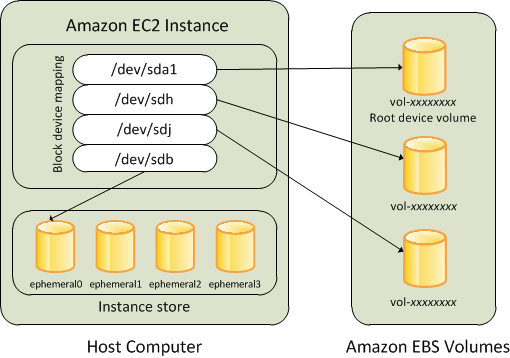
Si noti che questo esempio di mappatura dei dispositivi a blocchi viene utilizzato nei comandi di esempio e in questo argomento. APIs È possibile trovare comandi di esempio APIs che creano mappature di dispositivi a blocchi in e. Specificare una mappatura dei dispositivi a blocchi di un'AMI Aggiornamento della mappatura dei dispositivi a blocchi all'avvio di un'istanza
Come i dispositivi vengono resi disponibili nel sistema operativo
Nomi di dispositivi simili a /dev/sdh e xvdh vengono utilizzati da Amazon EC2 per descrivere i dispositivi a blocchi. La mappatura dei dispositivi a blocchi viene utilizzata da Amazon EC2 per specificare i dispositivi a blocchi da collegare a un' EC2 istanza. Prima che si possa accedere al dispositivo di archiviazione, dopo che è stato allegato a un'istanza, un dispositivo a blocchi deve essere montato dal sistema operativo. Se viene distaccato da un'istanza, un dispositivo a blocchi viene smontato dal sistema operativo e non è più possibile accedere al dispositivo di archiviazione.
Istanze Linux: al primo avvio, i nomi di dispositivo specificati nella mappatura dei dispositivi a blocchi vengono mappati ai dispositivi a blocchi corrispondenti. Il tipo di istanza determina quali volumi instance store formattare e montare per impostazione predefinita. Puoi montare volumi instance store aggiuntivi all'avvio, a condizione che non venga superato il numero consentito di volumi instance store per il tipo di istanza che hai scelto. Per ulteriori informazioni, consulta Instance Store, archiviazione a blocchi temporanea per EC2 istanze. Il driver dei dispositivi a blocchi dell'istanza determina quali dispositivi utilizzare quando i volumi vengono formattati e montati.
Istanze Windows: al primo avvio, i nomi di dispositivo specificati nella mappatura dei dispositivi a blocchi vengono mappati ai dispositivi a blocchi corrispondenti, quindi il servizio Ec2Config inizializza e monta le unità. Il volume dispositivo root viene montato come C:\. I volumi instance store vengono montati come Z:\, Y:\ e così via. Per montare un volume EBS, puoi utilizzare qualsiasi lettera di unità disponibile. Tuttavia, puoi configurare come vengono assegnate le lettere ai volumi EBS. Per ulteriori informazioni, consulta Agenti di avvio di Windows su istanze Amazon EC2 Windows.